Driver-Booster(ドライバー・ブースター)無料版ソフトウェア(アプリケーション)のアンインストール(プログラムの削除)の方法を画像付きで説明をおこなっています。Driver-Booster(ドライバー・ブースター)のアンインストールができない場合もご覧ください。
Driver Booster:かんたん / 安心・安全 / 高速にアップデートできるドライバー更新アプリ
Driver Booster Freeを削除したい Windows7 を使っています。 さきほど突然右下からにょきっとDriver Booster Freeのポップアップが出てきました。 おぞましいDriver Booster FreeをPCから抹消したいのですが、コンパネのプログラムのアンインストールにも現れず、どこの何を消せばいいのか分かりません。 どのようにすれば削除できるのでしょうか? ちなみにDriver Booster Freeを検索しましたが、まともにアンインストール方法を説明しているサイトが無く、評価されているレビューや、いかにも中国人か韓国人が書いた怪しい日本語のマニュアルらしきサイトが現れ、余計に不気味さを感じました。
2014/3/11 21:39:
Yahoo!知恵袋:https://detail.chiebukuro.yahoo.co.jp/qa/question_detail/q12122327642
Driver-Booster(ドライバー・ブースター)アンインストール(プログラム削除)方法
Driver-Booster(ドライバー・ブースター)のアンインストールをおこないます。スタート画面のアプリからアンインストールが可能ですが、Windows8、8.1、10,11と共通の方法としてパソコンのデスクトップ画面から右クリックをおこない、表示されたメニューから「個人設定」をクリックします。
他のソフトウェアのアンインストールをおこなった場合は、Driver-Booster(ドライバー・ブースター)のアンインストールができない場合がありますので先にパソコンの再起動をおこなってください。

個人設定の画面から「コントロールパネルホーム」をクリックします。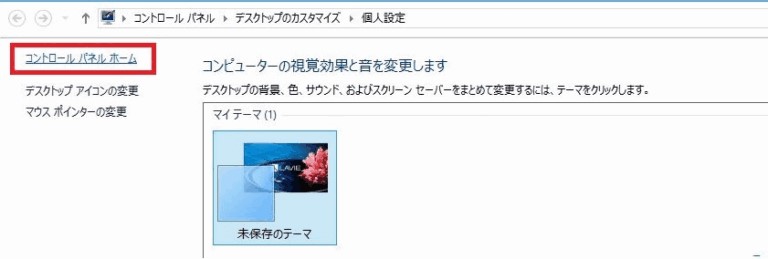
コントールパネルからプログラムの「アンインストール」をクリックします。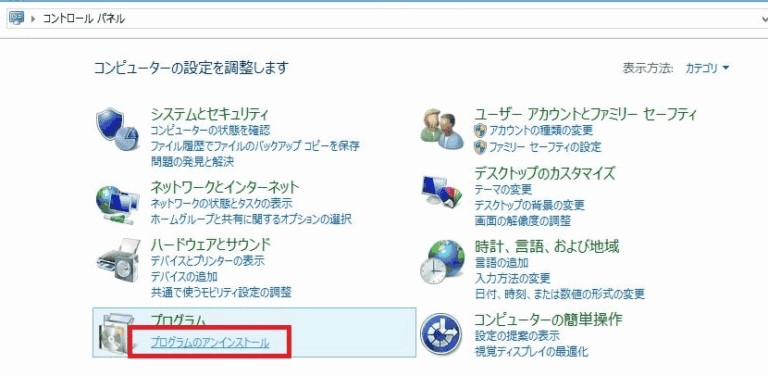
プログラムと機能という項目にインストールがされた「Driver-Booster」が表示されています。Driver-Boosterの表示の色が薄い水色で表示されていない場合は「Driver-Booster」を1回クリックしてください。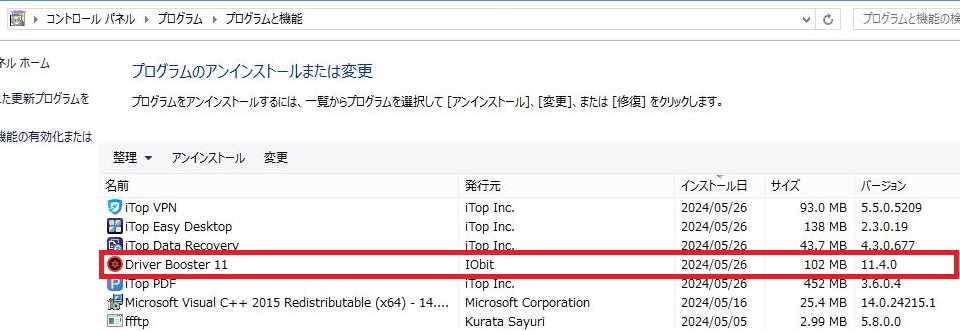
Driver-Boosterの表示の色が薄い水色のように変化します。
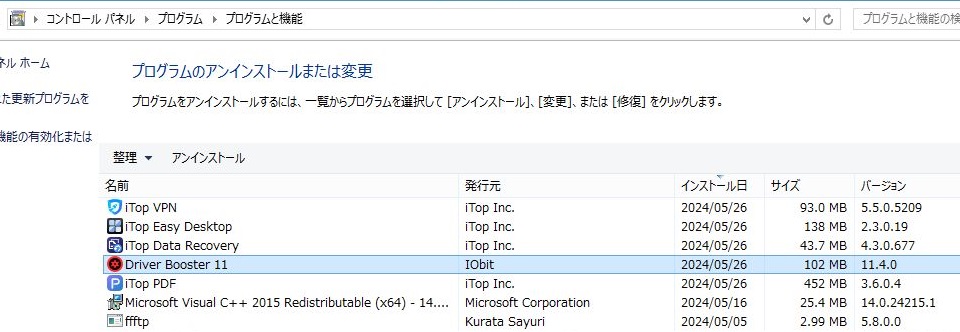
Driver-Boosterの表示の色が薄い水色になった状態で、マウスのカーソルを合わせたまま右クリックをするとアンインストールという表示がされますので「アンインストール」をクリックしてください。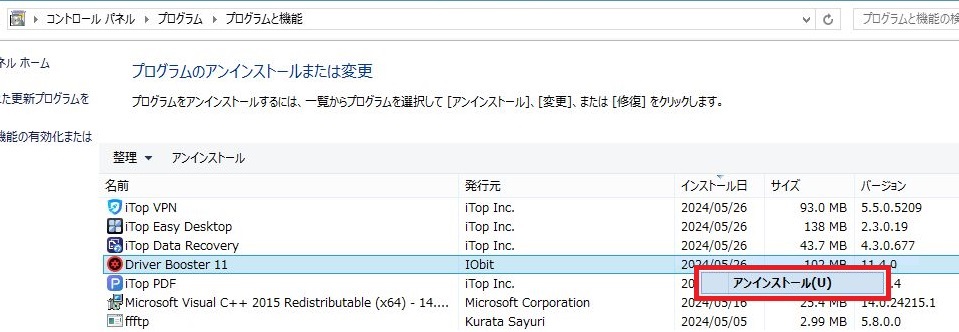
Free版に変更し、ワンクリックでドライバーのアップデートを続けましょうという表示がされます。「アンンストールのみを行う」をクリックします。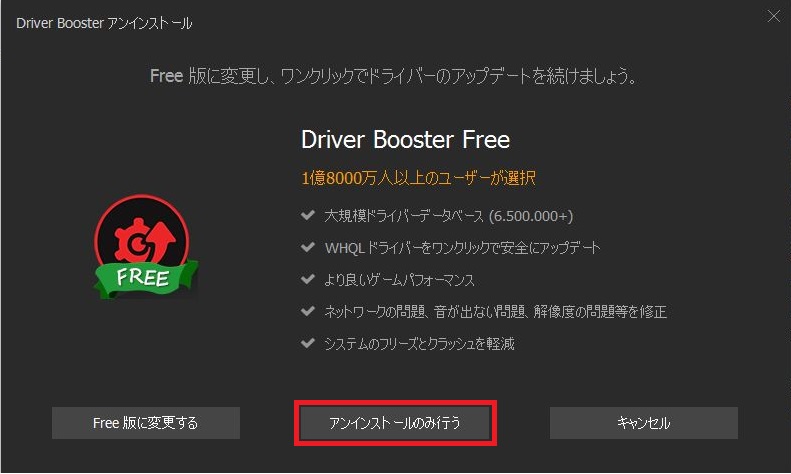
- 設定ファイルの□をクリックし☑を入れます。
- ライセンスファイルの□をクリックし☑を入れます。
- ドライバーダウンロードフォルダーの□をクリックし☑を入れます。
- ドライバーバックアップフォルダーの□をクリックし☑を入れます。
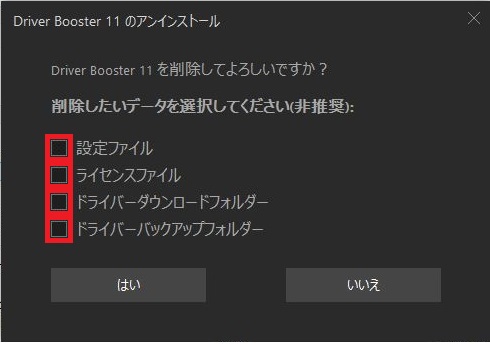
『はい』をクリックします
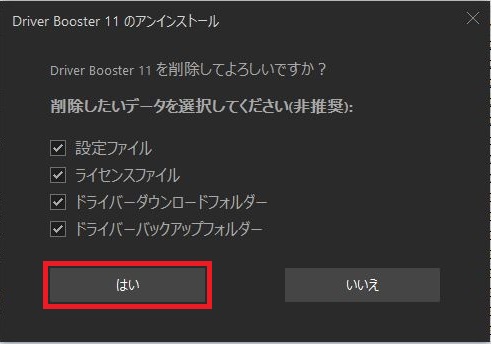
アンインストールが開始されます。
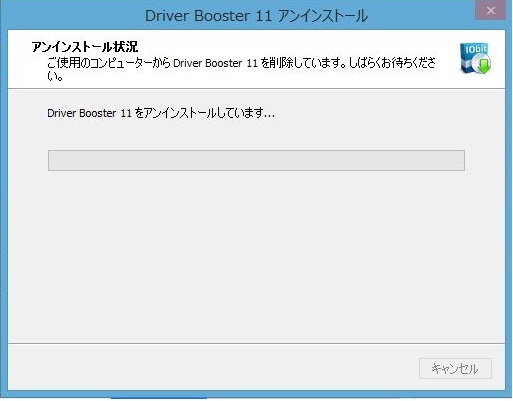
これでアンインストールが終了いたしました。「OK」をクリックしてください。
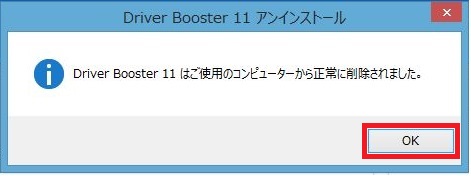


コメント一覧